Пользователи считают Мозиллу Файрфокс одним из самых удобных и нужных обозревателей. Однако многие устанавливают другие браузеры. Это связано с тем, что после недавнего обновления все более заметны постоянные «подвисания» Файрфокс, а его запуск чересчур долог даже на мощных устройствах. Вот почему так важно знать, как полностью удалить Firefox, чтобы разобраться с данной проблемой.
Оглавление:
Как удалить FireFox с компьютера полностью?
Предварительно стоит воспользоваться очисткой «куки» и «кэша», но это помогает довольно редко. Если у вас не так много закладок, то лучше всего сохранить их в текстовый документ, а профиль браузера удалить вместе с ним. Сохранять и экспортировать аккаунт после переустановки не стоит, поскольку проблема вернется.
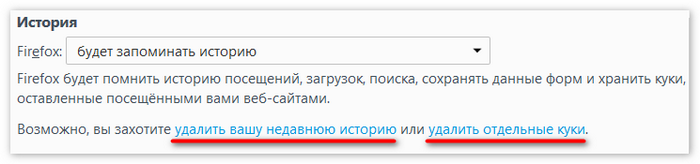
Шаг 1: сохранение важной информации
Если же данных достаточно много, и в них входят ключи, закладки, логины и другое, то стоит использовать программу MozBackup, позволяющую сохранить их на ПК, а потом безболезненно перенести в новый профиль. Загрузить ее можно с русскоязычного форума компании Mozilla.
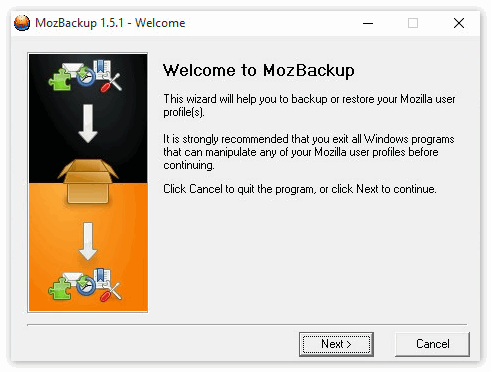
Пользоваться ею крайне просто. Помните, что не стоит хранить логины и пароли в обозревателе, поскольку их легко оттуда своровать с помощью простого вредоносного ПО.
Если вы все удалили, и вам нужен новый профиль – следуйте дальнейшим инструкциям.
Шаг 2: стирание Mozilla Firefox
Не забывайте, что при удалении ярлыка с рабочего стола сам обозреватель с устройства никуда не денется! Необходимо избавиться от софта с помощью встроенной в операционную систему Виндовс утилиты «Программы и компоненты», которая расположена в «Панели управления».
- Щелкните «Пуск» — «Панель управления» — «Программы и компоненты».
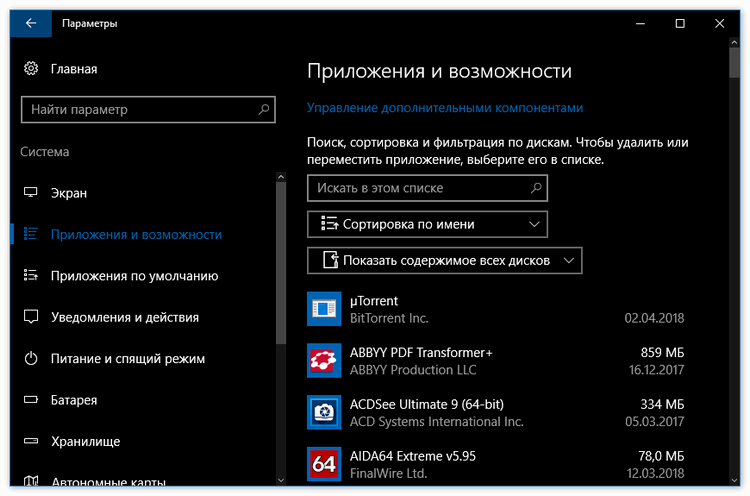
- Отыщите в открывшемся списке ваш обозреватель, выделите его с помощью мышки и кликните «Удалить».
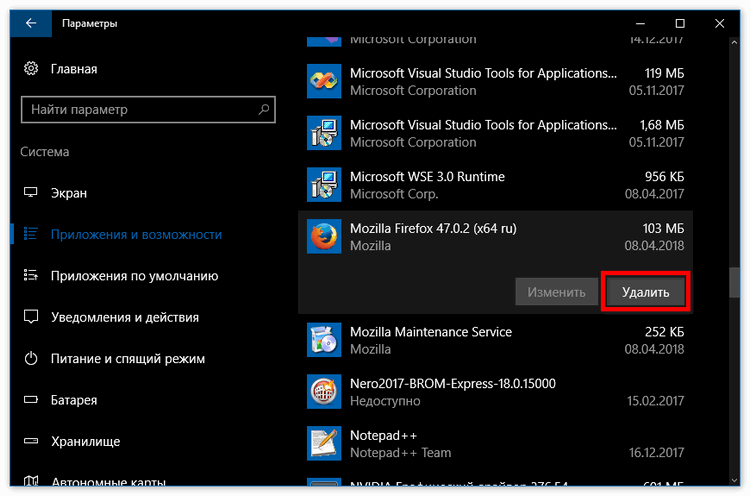
- Проведите деинсталляцию обозревателя, щелкнув кнопку «Далее».
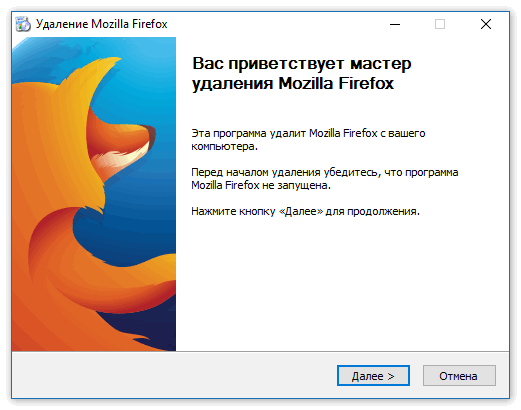
- Перейдите в раздел «Program Files» и отыщите в нем каталог «Program Files\Mozilla Firefox» (по умолчанию находится на диске С, но у вас может быть установлен в другом месте). Удалите ее вручную (после переноса в Корзину следует также удалить и оттуда).
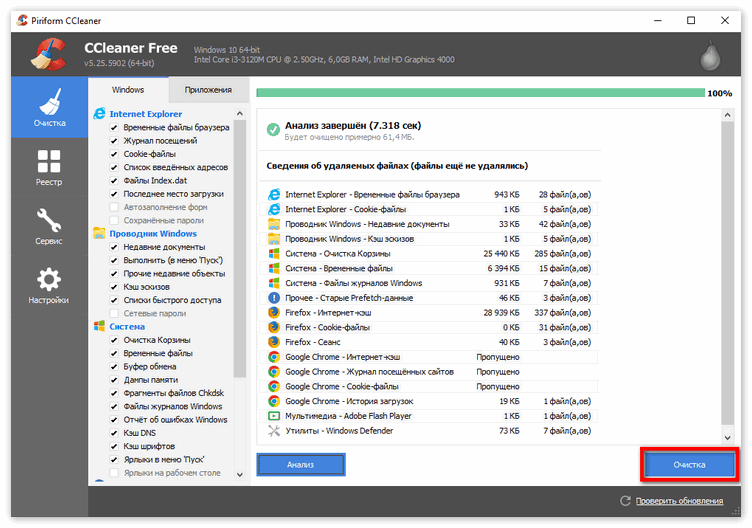
Но это не все. Для полного удаления необходимо избавиться и от «хвостов», которые останутся после изъятия Мозила Файрфокс. Если вы не желаете самостоятельно менять что-либо в редакторе реестра, стоит использовать дополнительные утилиты, лучшей среди которых считается CCleaner. Имеются и другие аналоги, а опытные пользователи любят «уничтожать» оставшиеся данные, отыскивая их самостоятельно. При этом они используют более сложное программное обеспечение или тратят много времени на поиск.






